Die Auswertung zu den Körperteil-Höhenangaben (Abbildung Körperteil-Höhenangaben) zeigt die Höhe relevanter Körperteile in Millimetern im Simulationsverlauf. Die Höhe ist dabei relativ zur durchschnittlichen Fußhöhe beider Füße. Betrachtet werden die linke und die rechte Hand, der linke und rechte Ellenbogen, die linke und die rechte Schulter sowie die Augenhöhe in jeder Pose. Die zugehörigen Punkte und Linien der Höhenangaben werden im Diagramm dargestellt, wenn die jeweilige Checkbox aktiviert ist. Jeder farbige Punkt repräsentiert eine Kombination aus einem Zeitpunkt, an dem eine Pose erstellt wurde (horizontale Achse), und der zugehörigen Höhenangabe des betrachteten Körperteils (vertikale Achse). Dem Diagramm kann beispielsweise gut entnommen werden, zu welchem Zeitpunkt und über welche Dauer Über-Kopf-Arbeit ausgeführt wird (Höhenlinie der Hand über Augenhöhe). Falls sich die Augenhöhen- und Schulterhöhenlinie auf gleicher Höhe befinden, könnte es sich um eine stark gebeugte Haltung handeln.
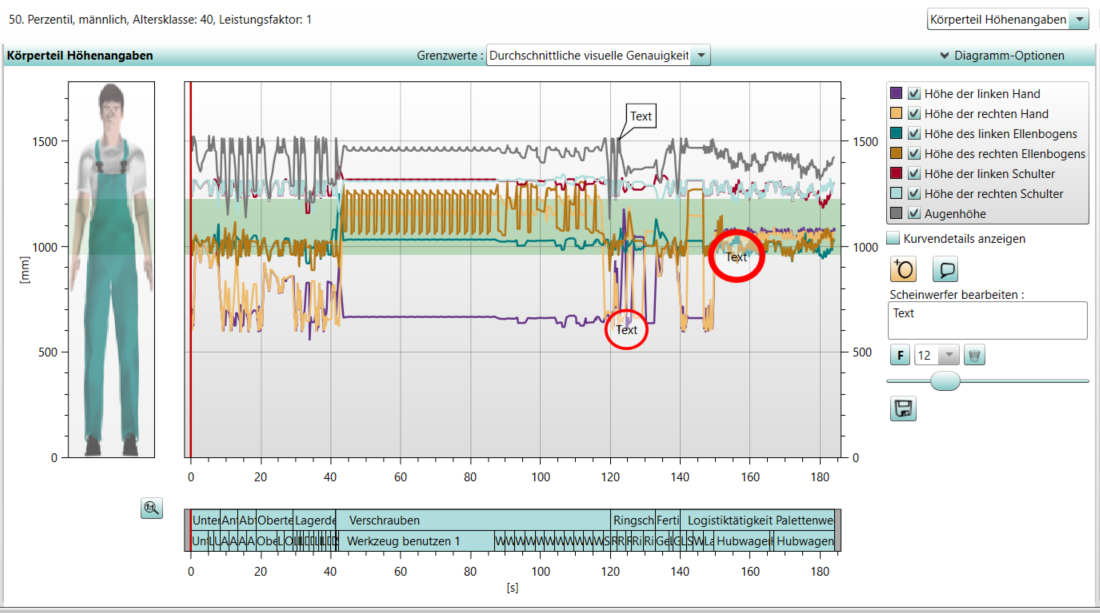
Abbildung 90: Körperteil Höhenangaben
Links neben dem Diagramm befindet sich eine Abbildung des Menschmodells und, wenn eingestellt, eine Visualisierung der Grenzwerte in Bezug auf die Körpergröße und visuelle Anforderungen an die Arbeitstätigkeit. Diese farblich angezeigten Grenzwerte kann man im oberen Auswahlfeld Grenzwerte für die Arbeitshöhe nach Standardwerten (DIN EN ISO 14738:2009) oder nach individuell eingestellten Werten (siehe Kapitel Benutzeroberfläche / Menüleiste / Optionen / Einstellungen / Diagramme) aktivieren.
In den Diagramm-Optionen gibt es die Option zum Hinzufügen von Scheinwerfer-Kreisen und Text-Boxen, deren Größe und Text-Details man beliebig einstellen kann. Über diesen Schaltflächen befindet sich die Checkbox Kurvendetails anzeigen. Ist sie aktiviert, werden Detailinformationen beim Verschieben des roten Zeitschiebers angezeigt. Dieser verschiebt sich mit der Zeitleiste der Simulation. In der unter dem Diagramm abgebildeten Verrichtungsleiste kann direkt zum Zeitpunkt von Verrichtungen gesprungen werden bzw. wird durch den roten Zeitschieber die aktuelle Position angezeigt.
Für das Diagramm und die Verrichtungsleiste sind das Zoomen per Mausrad, das Verschieben per rechter Maustaste sowie die Anzeige von Detailinfos per linker Maustaste möglich. Die Schaltfläche ![]() stellt den Standardzoom wieder her.
stellt den Standardzoom wieder her.
Das Diagramm kann über die Schaltfläche ![]() als .png-Datei exportiert werden.
als .png-Datei exportiert werden.